DVD para Apple TV: Como copiar DVD para Apple TV com alta qualidade
Como todos sabemos, a Apple TV não suporta a reprodução de DVDs caseiros. Se você usar uma unidade de disco externa, ainda assim não conseguirá reproduzir DVDs nela. Então, existe alguma outra maneira de assistir DVD na Apple TV? A resposta é sim! E isso é copiar DVD para Apple TV ou através de AirPlay e VLC. Mantenha contato com este artigo e deixe que este seja o seu guia para reproduzir DVD na Apple TV com sucesso!
Lista de guias
Parte 1. Maneira profissional de copiar DVD para Apple TV com alta qualidade Parte 2. Como AirPlay DVD para Apple TV através do VLC no Mac Parte 3. Perguntas frequentes sobre como copiar DVD para Apple TVParte 1. Maneira profissional de ripar DVD para Apple TV com alta qualidade
A solução popular para todos os problemas de compatibilidade de DVD e reprodução de mídia na Apple TV é copiar o DVD para um formato compatível com a Apple TV. Obtenha esta solução utilizando uma das ferramentas profissionais do mercado, o 4Easysoft DVD Ripper. Esta ferramenta pode copiar pastas de DVD/ISO/DVD para mais de 600 formatos e predefinições de dispositivos, incluindo Apple TV. Dessa forma, você pode facilmente manter a alta qualidade com as melhores configurações predefinidas. Além disso, ao suportar GPU acelerada, esta ferramenta pode tornar o processo de extração mais rápido a uma velocidade de 60X. Além disso, também inclui recursos avançados de redefinição de vídeo e aprimoramentos de qualidade que podem fornecer uma experiência de visualização muito mais excelente. Dentre as melhores ferramentas de conversão e ripagem de DVD para Apple TV, 4Easysoft DVD Ripper seria a melhor escolha!

Infundido com a capacidade de adicionar legendas e faixas de áudio aos seus filmes em DVD caseiros antes de copiá-los para uma Apple TV.
Suporta opções de ajustes de vídeo para tornar sua saída de alta qualidade.
Capaz de copiar um DVD para Apple TV ou Apple TV 4K com as predefinições.
Suporta processador multi-core que torna o processo de extração de DVD suave e perfeito.
100% Seguro
100% Seguro
Etapas simples para copiar e converter DVD para Apple TV usando 4Easysoft DVD Ripper
Passo 1Visite a 4Easysoft DVD Ripper em seu site oficial para baixá-lo e instalá-lo em seu Windows e Mac. Depois disso, inicie a ferramenta e insira o DVD na unidade. Clique no Carregar DVD e escolha entre as três opções de como você gostaria de carregar seu DVD e clique nele.

Passo 2Para selecionar os arquivos de DVD que deseja copiar e converter, marque a caixa Lista completa de títulos botão. Escolha na lista de títulos clicando nas caixas de seleção. Quando terminar de escolher, marque o OK botão.

etapa 3Clique no Copiar para vídeo/áudio botão e, em seguida, marque o Rasgue tudo para o menu suspenso para acessar os formatos de saída. Procure o Apple TV formato sob o Dispositivo aba e clique nela para ripar DVD para Apple TV. Além disso, você pode personalizar a qualidade, codificador, taxa de bits, etc., da sua saída. Para fazer isso, marque a caixa Perfil personalizado botão com o ícone de engrenagem. Depois disso, clique no Crie um novo botão.

Passo 4Se você estiver satisfeito com suas personalizações e configurações, clique no botão Rasgar tudo botão na parte inferior direita da ferramenta para iniciar a conversão de DVD para Apple TV. Uma vez feito isso, você pode reproduzir seu DVD copiado para a Apple TV via iTunes.

Parte 2. Como AirPlay DVD para Apple TV através do VLC no Mac
Além da primeira solução, você também pode usar AirPlay, VLC e Mac. Nesta solução específica, além de usar um ripador de DVD para copiar DVD para a Apple TV, você pode usar o AirPlay para transmitir seu vídeo em DVD diretamente para a Apple TV sem fio. Por outro lado, usaremos o reprodutor de mídia VLC em vez do reprodutor de DVD padrão do Mac porque o reprodutor padrão está bloqueado no AirPlay devido a restrições de direitos autorais. Se você tentar assistir a um DVD protegido contra cópia do Mac para a Apple TV, é mais provável que receba erros. Aqui estão as etapas para fazer isso:
Passo 1Insira o DVD você deseja jogar na sua Apple TV no computador unidade de DVD. Você pode usar uma unidade de DVD externa se não tiver uma em seu computador.
Passo 2Se você não possui o VLC instalado em seu computador Mac, pode visitar o site oficial para baixá-lo. Depois disso, inicie o VLC, selecione a guia Arquivo e clique no botão Abrir disco para carregar seu DVD. Depois de carregar o seu DVD, o VLC começará a reproduzi-lo.
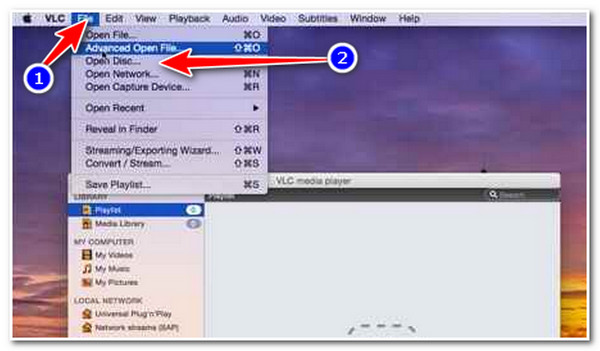
etapa 3Clique no Tipo TV ícone na barra de menu e aguarde o início do espelhamento do AirPlay. No Espelhamento AirPlay opção, gire o Desligado para Escritório Apple TV, e um Janela VLC aparecerá na sua tela. Nesse caso, agora você pode assistir DVD na Apple TV.
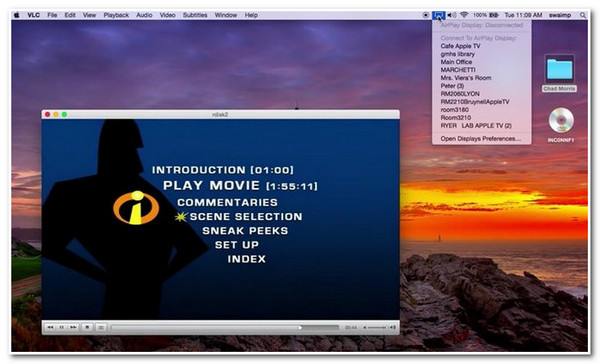
Observe que o Airplay Mirroring está disponível apenas para Apple TV 2 e posterior, Macbook Pro e Air, iMac e Mac mini. Outra coisa, certifique-se de que sua Apple TV e seu computador com VLC estejam na mesma conexão de rede. Caso você não tenha os dispositivos Mac mencionados ou não consiga conectar os dois dispositivos mencionados em uma rede, infelizmente esta solução não funcionará.
Parte 3. Perguntas frequentes sobre como copiar DVD para Apple TV
-
1. Em que formato devo copiar um DVD para a Apple-TV?
Você pode reproduzir ou assistir filmes/vídeos na sua Apple TV com estes formatos de arquivo - MP4, MOV e M4V. Mas o recomendado é MP4, que fornece um tamanho pequeno e alta qualidade.
-
2. A Apple TV suporta a reprodução de filmes com resolução 4K (Ultra HD)?
Sim. A Apple TV reproduz automaticamente seu filme alugado ou comprado na melhor qualidade, incluindo resolução 4K ou Ultra HD. Além disso, se você tiver um filme em seu DVD e quiser copiá-lo ou convertê-lo para resolução 4K, você pode usar o 4Easysoft DVD Ripper ferramenta. Esta ferramenta oferece suporte à predefinição de dispositivo de saída Apple TV 4K.
-
3. O que significa quando meu airplay fica em uma tela cinza?
A Apple possui HDCP DRM, que é uma proteção usada para reproduzir DVDs. Essa proteção impede que você espelhe um DVD por meio do AirPlay. Mas você ainda pode convertê-lo para formato digital para evitar esse cenário.
Conclusão
É isso! Esses são os melhores métodos que você pode usar para tornar um DVD reproduzível na Apple TV. No entanto, como você notou, o AirPlay tem restrições e limitações a serem consideradas na reprodução do seu DVD. Com isso, ainda é prático utilizar a solução mais popular para superar isso: copiar DVD para Apple TV usando o 4Easysoft DVD Ripper ferramenta. Os recursos desta ferramenta são os melhores recursos para ajudá-lo a reproduzir DVDs na sua Apple TV. Baixe e instale agora!
100% Seguro
100% Seguro



